在平时的工作中,我们可能会需要同时查看两个表格,如果是不停的切换两个工作表的话,不仅仅会浪费时间,而且还会十分影响工作的效率,那么,怎样节省时间呢?我们需要让多个Excel工作表并排显示,下面我们就和大家说一下如何让多个Excel工作表并排显示,来看看这个小技巧!
第一步,我们需要在顶部的工具栏中选择“视图”,然后点击下方的“重排窗口”,具体操作如下图所示:

然后,点击之后在下拉列表中可以看到有三种选择,水平平铺,垂直平铺,层叠,我们可以根据自己的需要或者是习惯选择一种方式:
WPS 如何在 Word文档里进行论文查重
毕业临近时,用户通常会通过Word文档编辑论文,当论文编写完毕后需要查重时,如果没有专业的查重网站和软件,该如何利用Word文档进行查重呢?今天小编就来教大家这个小技巧,一起来学习
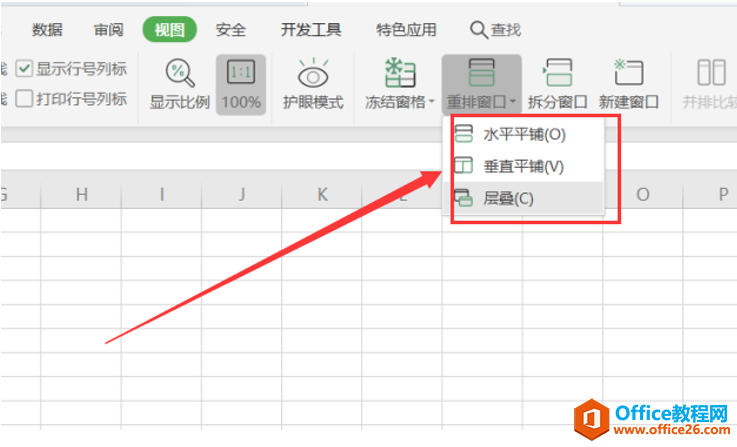
小编在这里就选择垂直平铺吧,点击之后,我们就会发现这个工作表变成了一个可以移动的灵活窗口了,如下图所示:
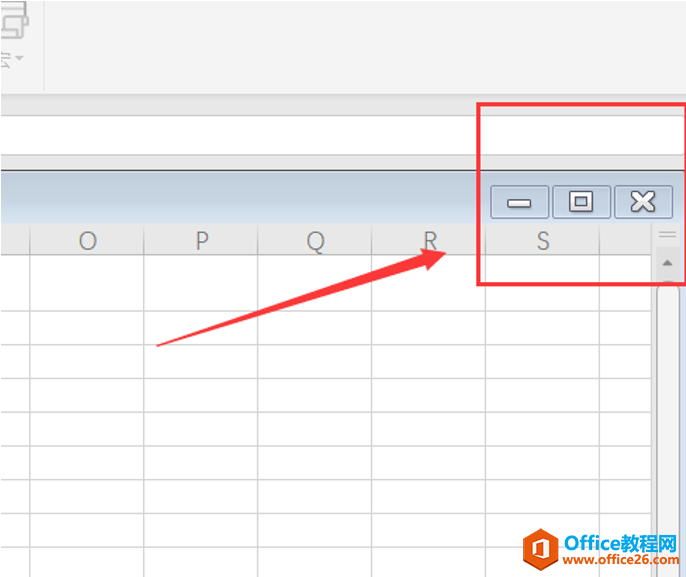
接下来我们就可以按照自己的需要打开另一个需要观看的Excel表格:
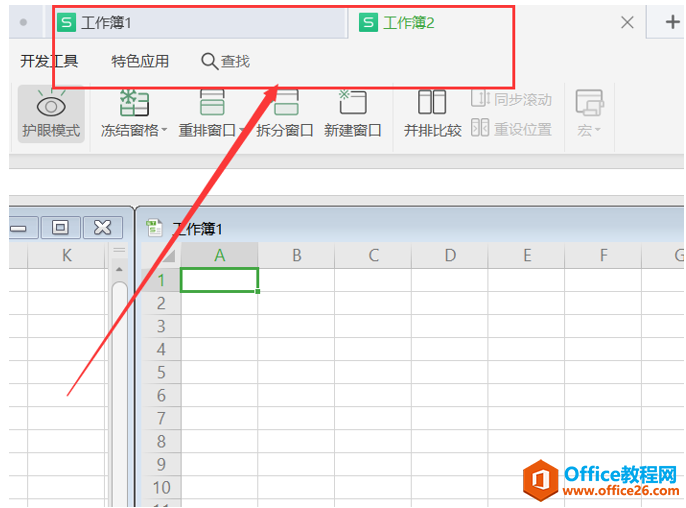
WPS Word如何分页或跨页打印
在工作生活中,经常使用Word文档编辑各种文字类的合同文件等资料,有时候一个文档中同一页面的资料想要分页或跨页打印怎么办呢?相信很多朋友们对这个问题很感兴趣,今天小编就跟大家


